Suchergebnisse :
×Alle Informationen, die zum Konfigurieren des Ping Federate als SAML IDP erforderlich sind, d. h. die Metadaten des Plugins, sind im angegeben Informationen zum Dienstanbieter Registerkarte des miniOrange-Plugins.
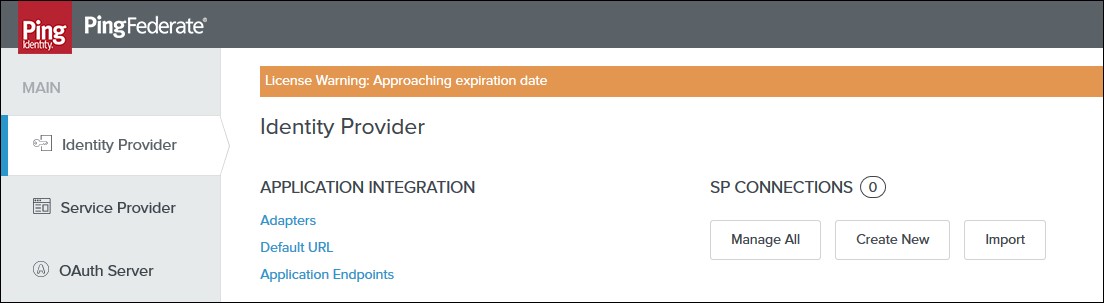
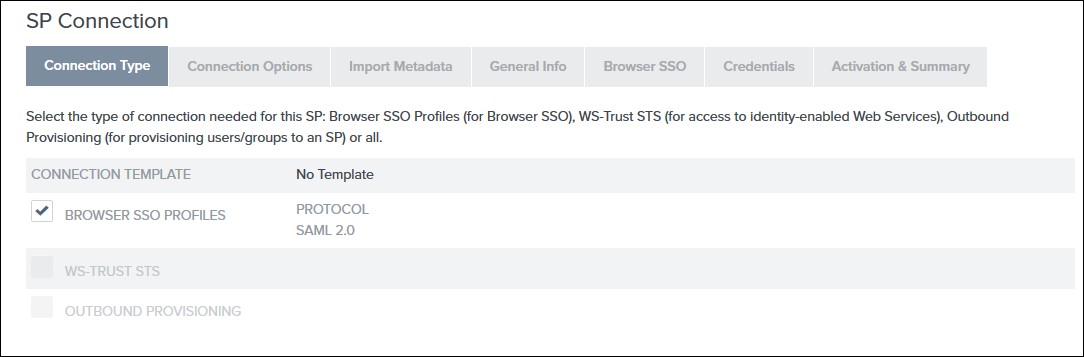
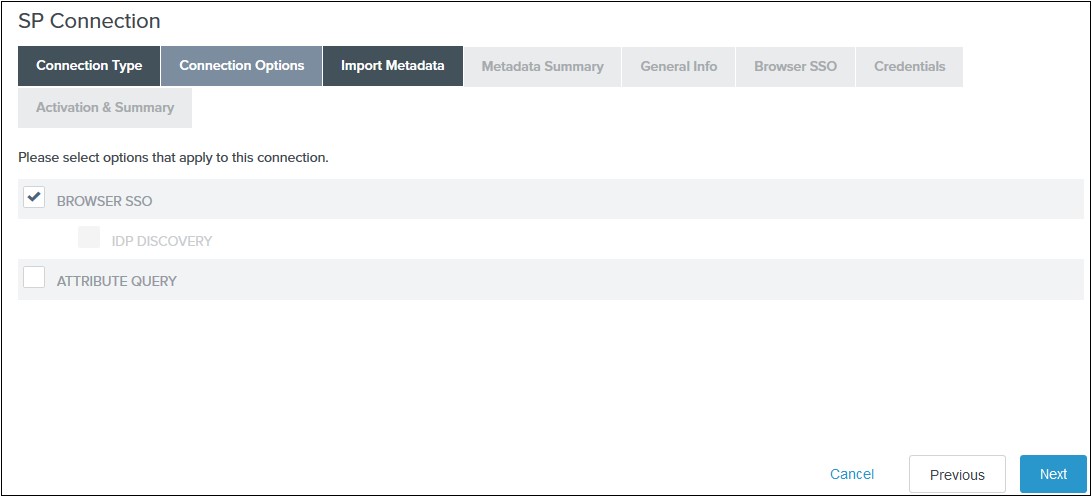
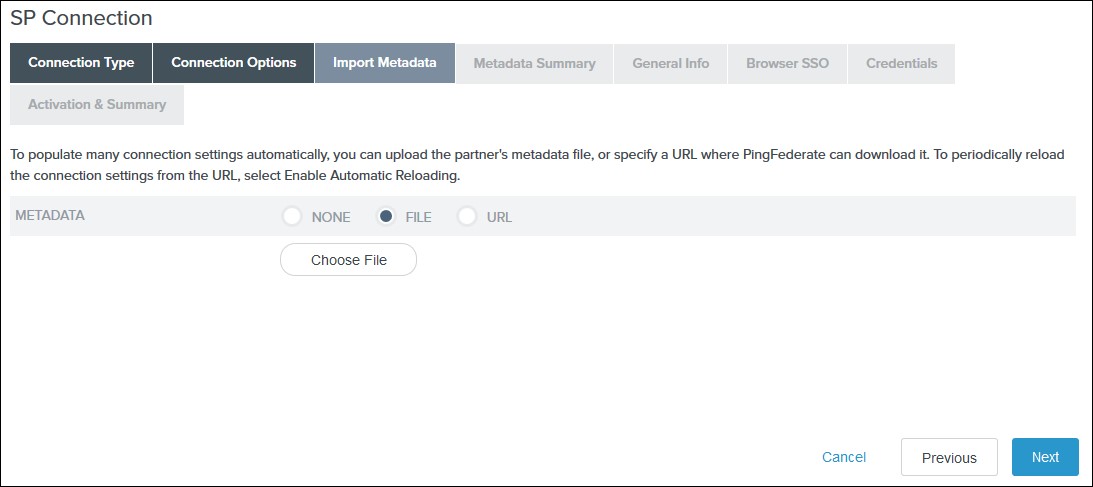
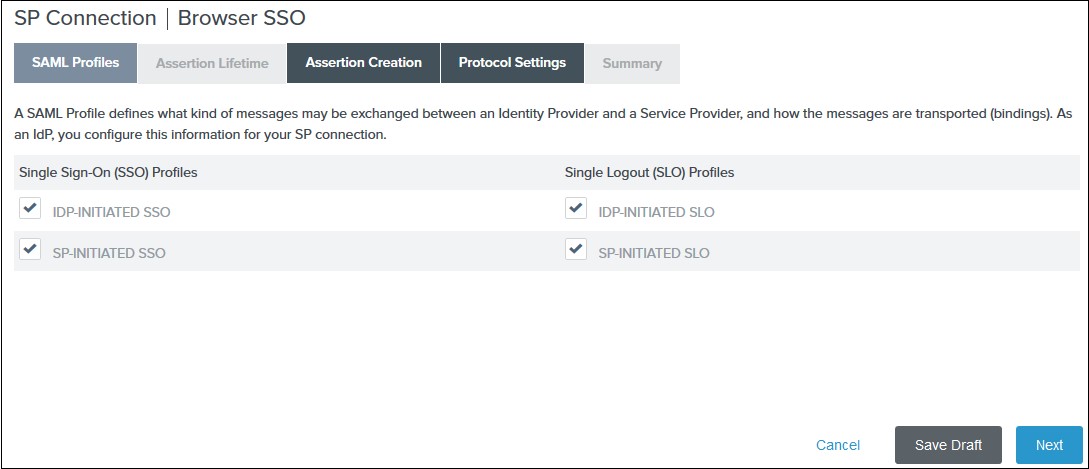 2) Geben Sie die gewünschte Gültigkeitsdauer Ihrer Behauptung ein Behauptungslebensdauer Tab und klicken Sie auf Weiter. Standardmäßig ist es konfiguriert 5 Minuten für beide.
2) Geben Sie die gewünschte Gültigkeitsdauer Ihrer Behauptung ein Behauptungslebensdauer Tab und klicken Sie auf Weiter. Standardmäßig ist es konfiguriert 5 Minuten für beide.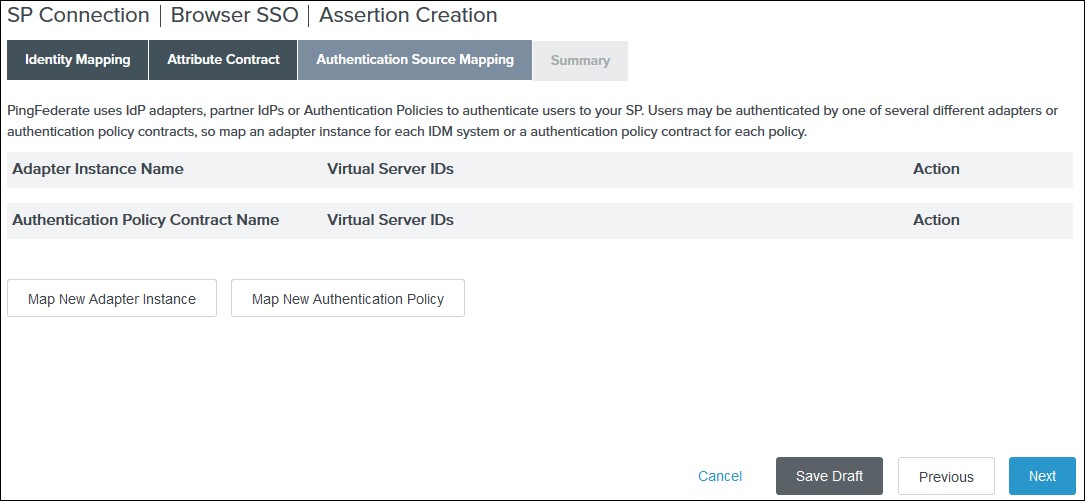 IV. Wählen Sie eine aus Adapterinstanz und klicken auf Weiter. Der Adapter muss die E-Mail-Adresse des Benutzers enthalten.
IV. Wählen Sie eine aus Adapterinstanz und klicken auf Weiter. Der Adapter muss die E-Mail-Adresse des Benutzers enthalten.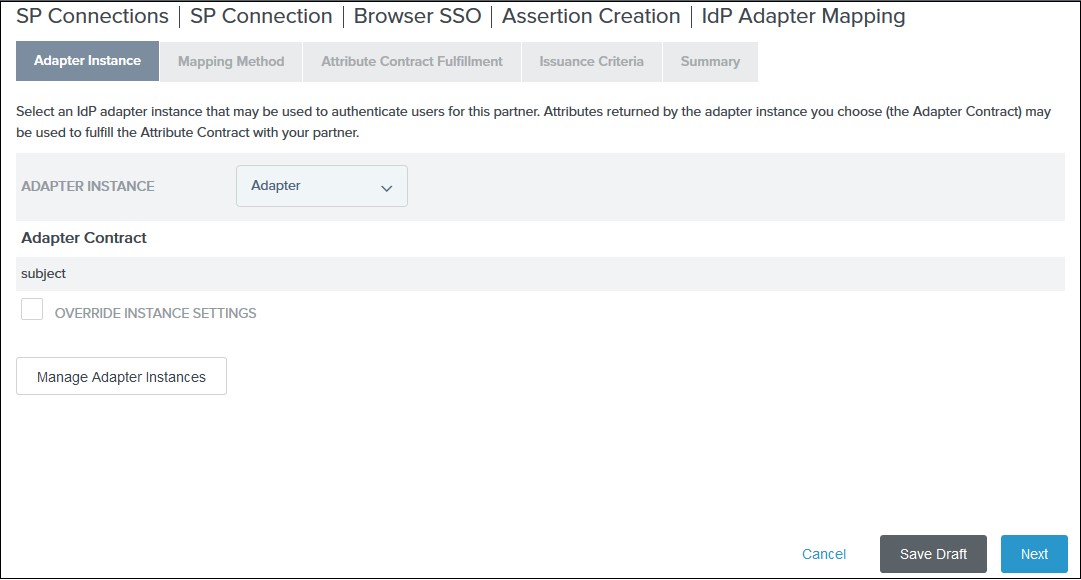 V. Wählen Sie die aus Verwenden Sie in der SAML-Behauptung nur die Adaptervertragswerte Option auf dem Mapping-Methode Tab und klicken Sie auf Weiter.
V. Wählen Sie die aus Verwenden Sie in der SAML-Behauptung nur die Adaptervertragswerte Option auf dem Mapping-Methode Tab und klicken Sie auf Weiter.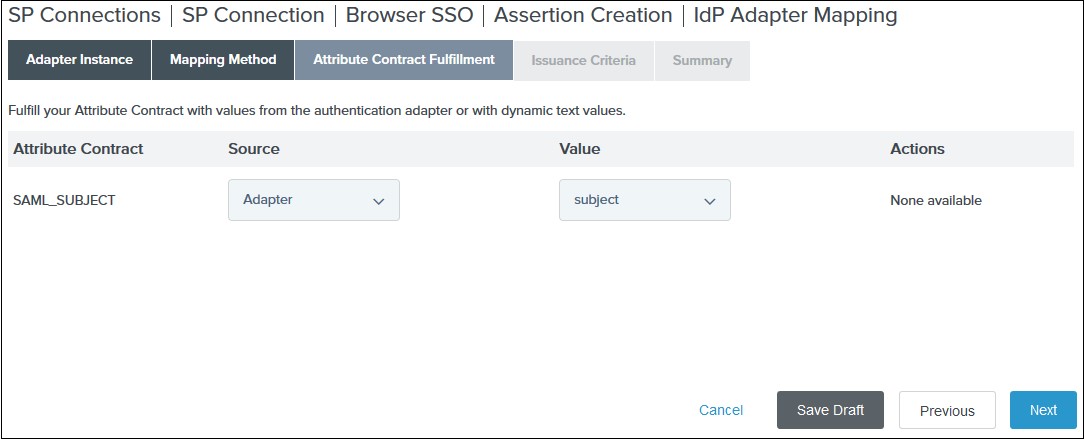 VII. (Optional) Wählen Sie die gewünschten Autorisierungsbedingungen aus Ausgabekriterien Tab und klicken Sie auf Weiter.
VII. (Optional) Wählen Sie die gewünschten Autorisierungsbedingungen aus Ausgabekriterien Tab und klicken Sie auf Weiter.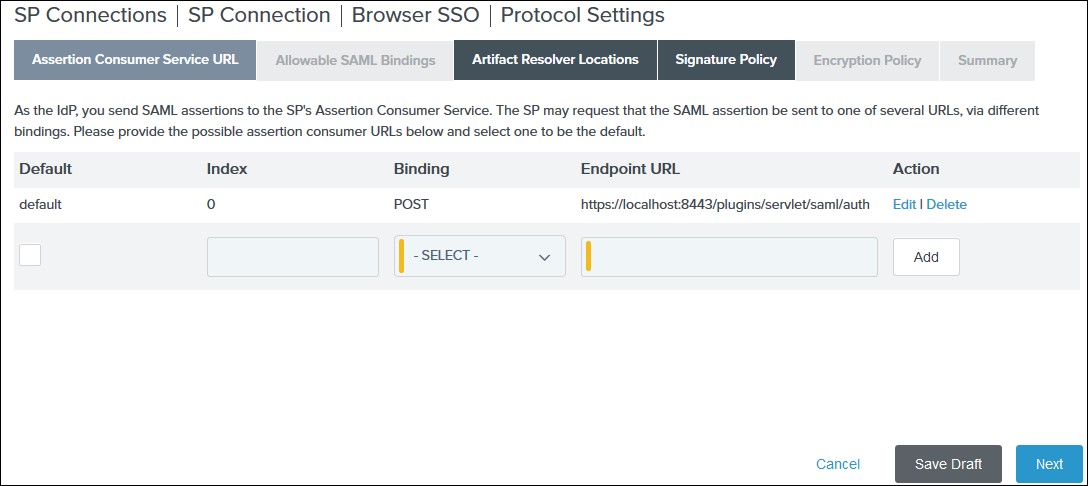 2) Auswählen jetzt lesen auf die Zulässige SAML-Bindungen Tab und klicken Sie auf Weiter.
2) Auswählen jetzt lesen auf die Zulässige SAML-Bindungen Tab und klicken Sie auf Weiter.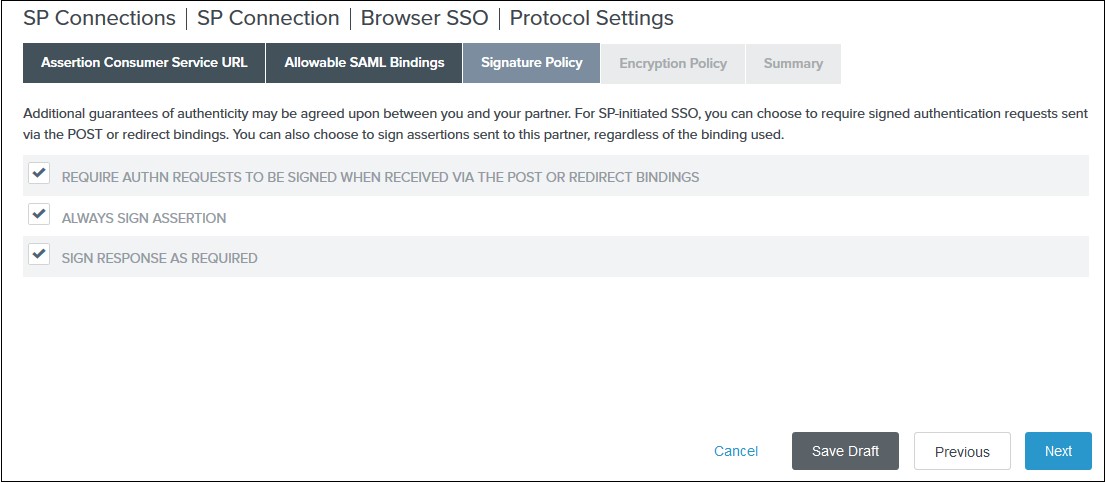 4) Wählen Sie die gewünschte Verschlüsselungsrichtlinie für Zusicherungen aus Verschlüsselungsrichtlinie Tab und klicken Sie Weiter.
4) Wählen Sie die gewünschte Verschlüsselungsrichtlinie für Zusicherungen aus Verschlüsselungsrichtlinie Tab und klicken Sie Weiter.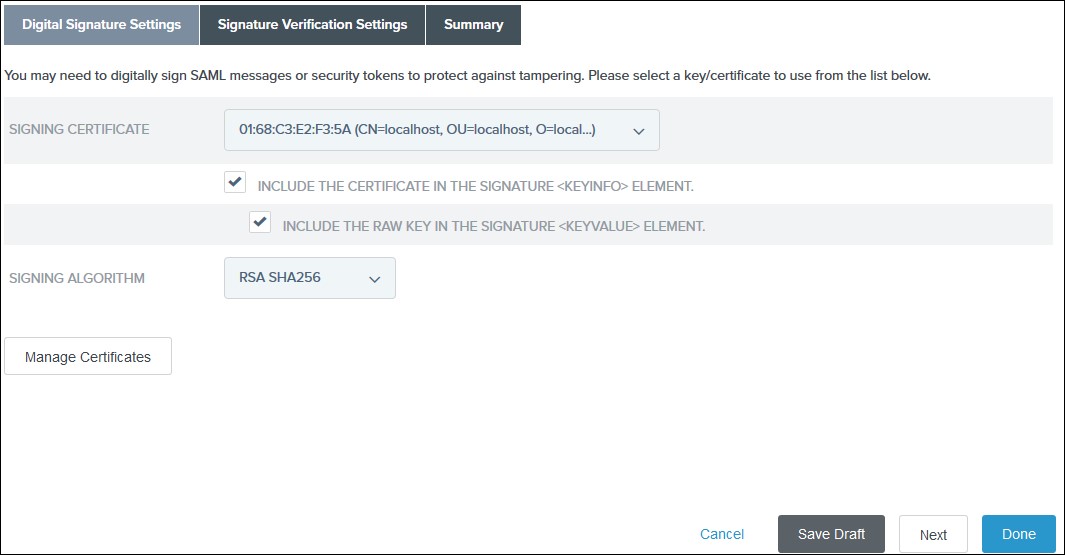 2) Klicken Sie Erledigt
auf die Zusammenfassung.
2) Klicken Sie Erledigt
auf die Zusammenfassung.